Po opłaceniu i rejestracji Google Workspace możesz przejść do uruchomienia i konfiguracji konta. Po pierwszym uruchomieniu – aktywacji, wybraniu domeny i konfiguracji, rozpoczniesz pracę z pakietem aplikacji Google. Pozwoli Ci to również na dodawanie nowych licencji dla użytkowników. W poniższej instrukcji dowiesz się jak przeprowadzić pierwszą konfigurację usługi Google Workspace.
SPIS TREŚCI
- Potwierdzenie danych, których użyjesz w Google Workspace
- Pierwsze logowanie do panelu administratora Google
- Weryfikacja własności domeny w Google Workspace
Potwierdzenie danych do rejestracji Google Workspace
- Po opłaceniu zamówienia na licencję Google Workspace, otwórz swoją skrzynkę mailową i znajdź wiadomość z prośbą o potwierdzenie danych. Kliknij Activation Form (Formularz aktywacyjny). Link do formularza znajdziesz również w Panelu klienta home.pl w zakładce Google Workspace.
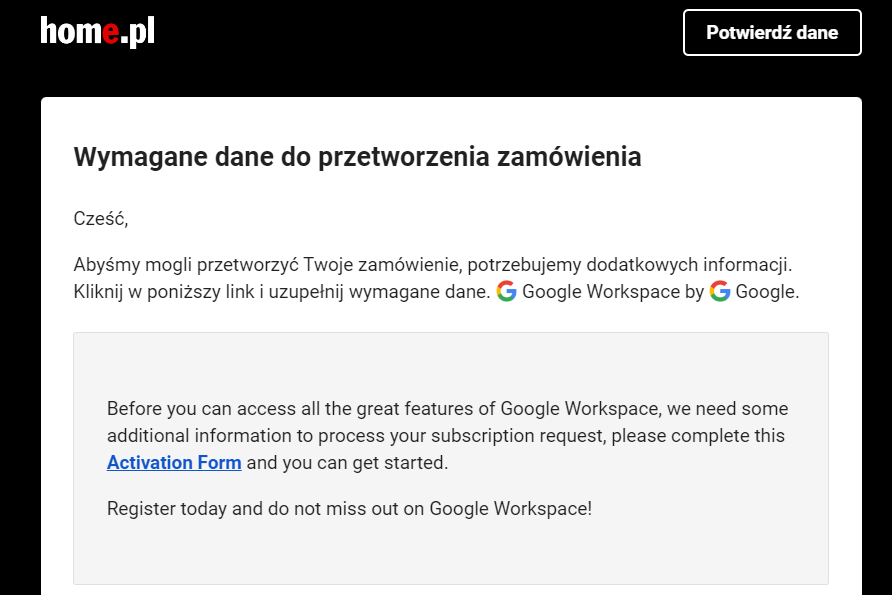
- Wprowadź nazwę swojej domeny, która zostanie przypisana do konta Google Workspace. Następnie wybierz typ zakupu (nowe konto lub przeniesienie licencji) i kontynuuj proces.
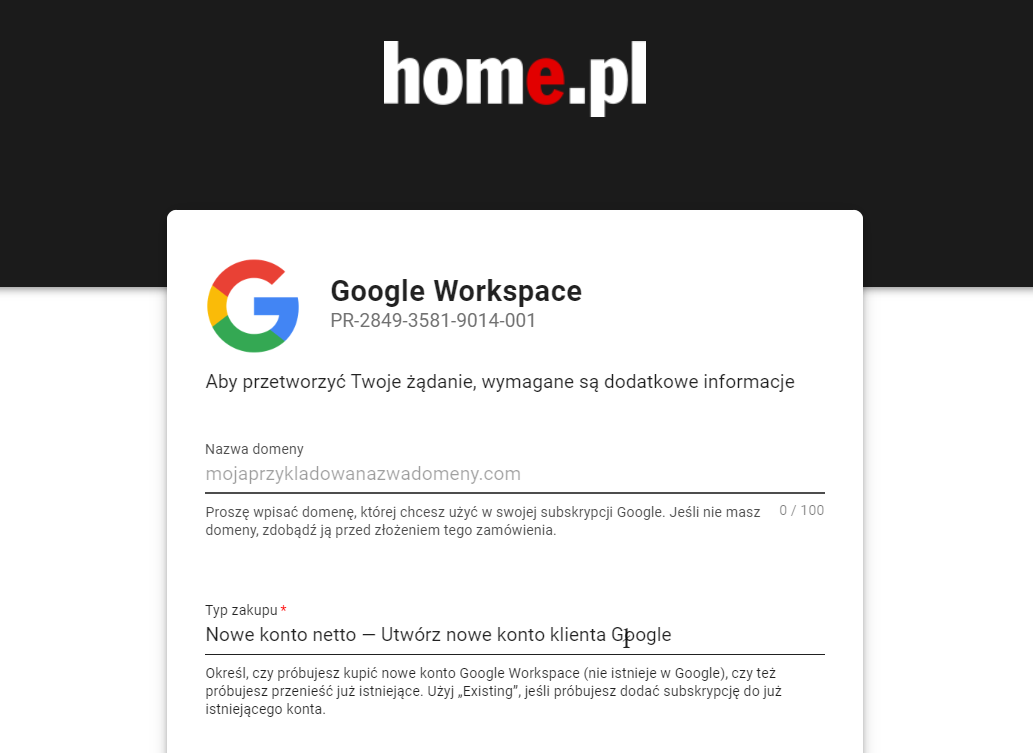
Pierwsze logowanie do panelu administratora Google Workspace
- Przejdź do Panelu klienta home.pl do zakładki Google Workspace (jeśli nie wypełniłeś/aś formularza aktywacyjnego, zrób to teraz). Gdy konto Google będzie gotowe do pierwszego logowania, zobaczysz swoje informacje o subskrypcji. Kliknij Zaloguj się.
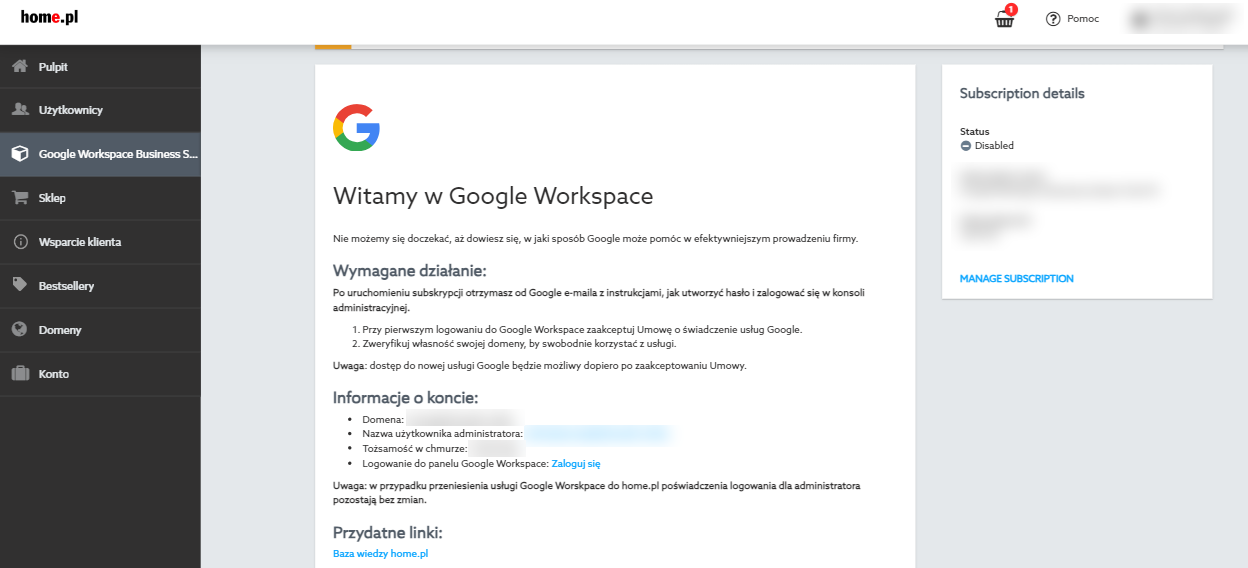
Twój login to adres mailowy, stworzony podczas wypełniania formularza aktywacyjnego, np. admin@twojadomena.pl. - Zaakceptuj Warunki użytkowania Usług Google Workspace.
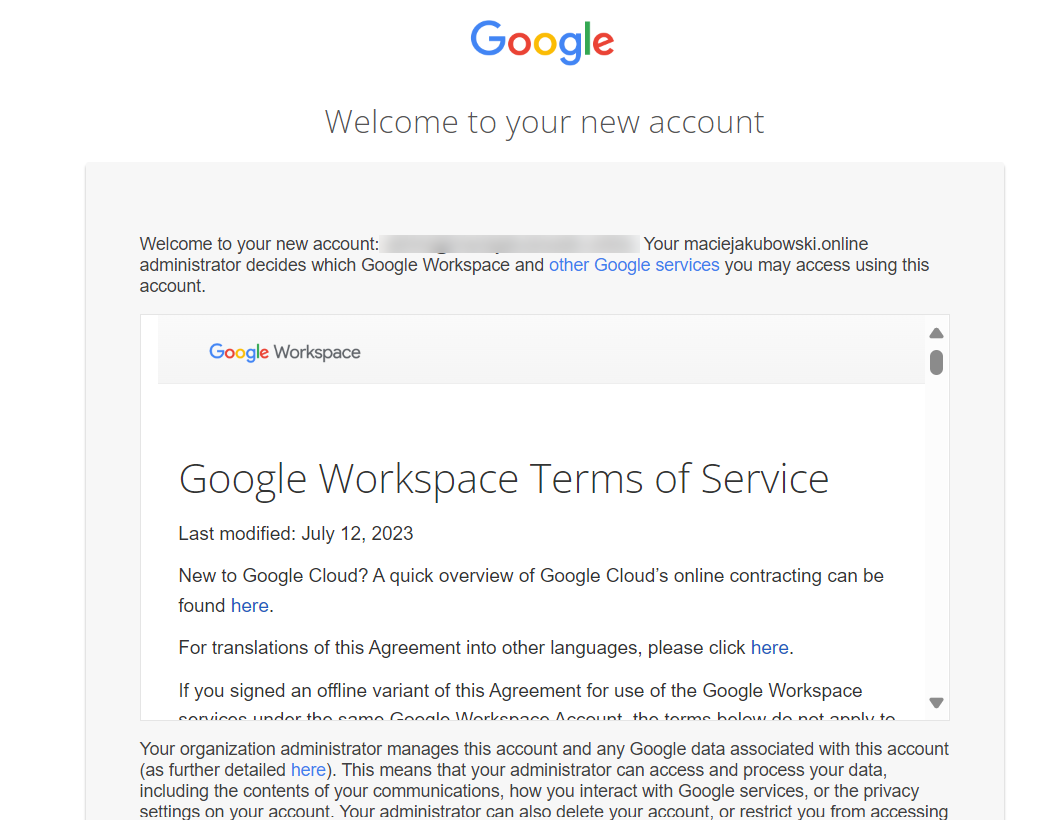
- Dokończ logowanie do panelu administracyjnego Google i rozpocznij weryfikację domeny.
Weryfikacja domeny w Google Workspace za pomocą rekordu TXT
- Zaloguj się na admin.google.com Kliknij Zweryfikuj domenę.
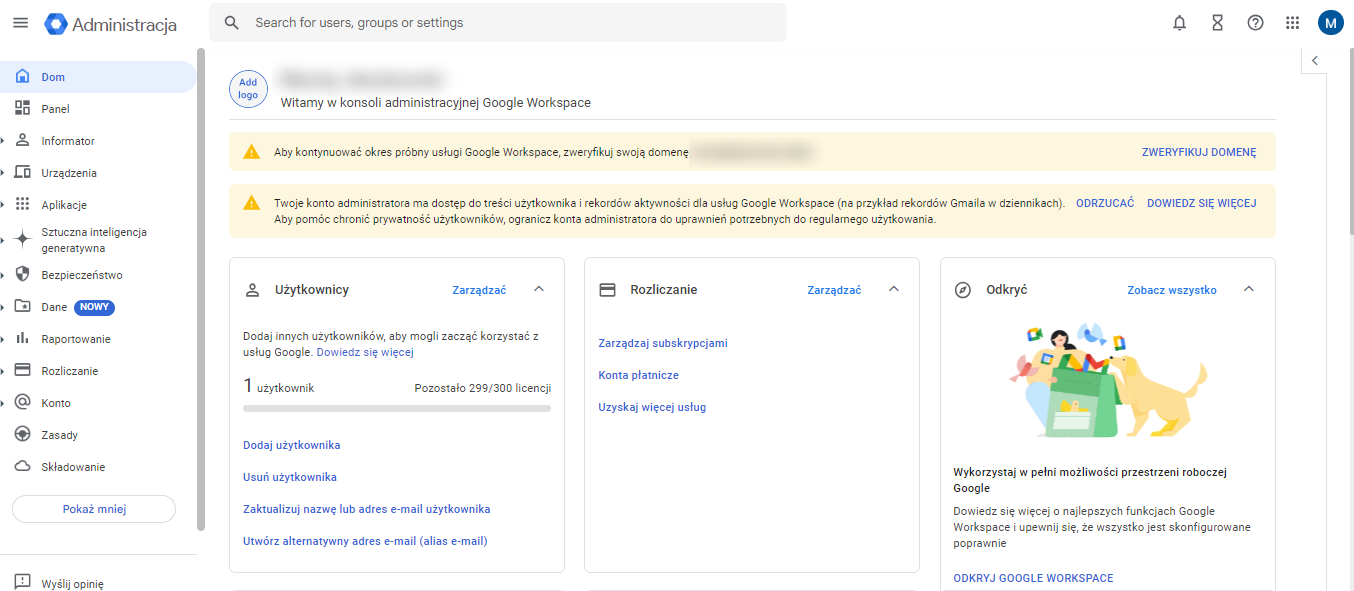
- Przejdź do pierwszego etapu konfiguracji, a następnie zaloguj się do panelu swojego dostawcy domeny, gdzie możesz zarządzać ustawieniami DNS.
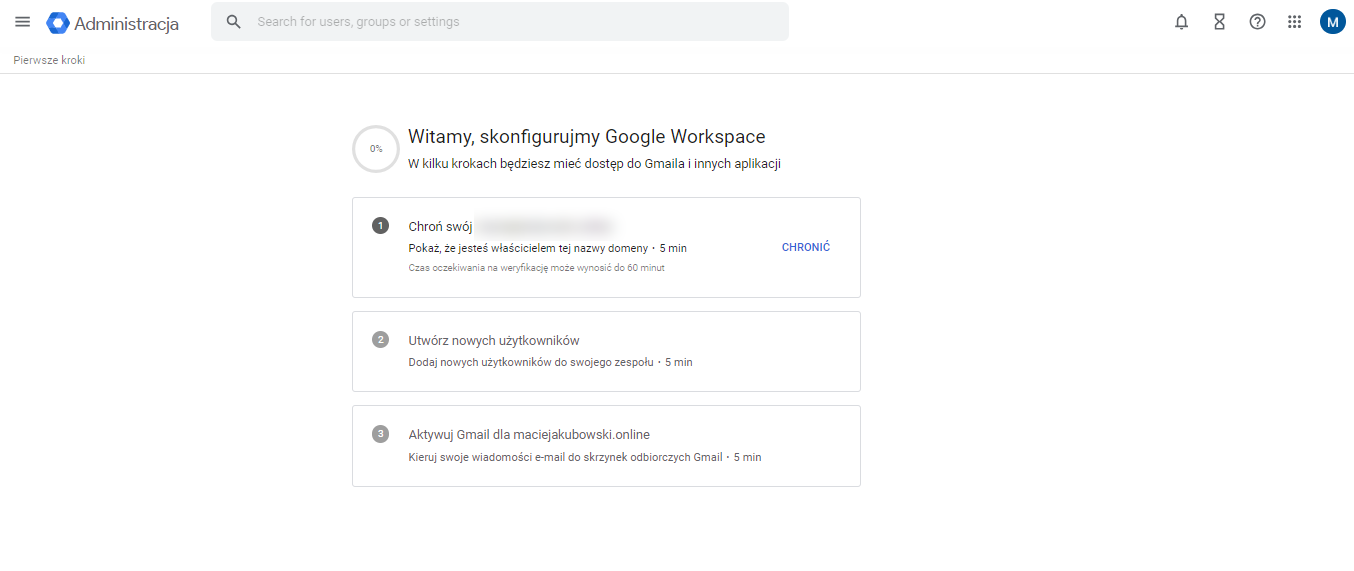 Jeśli masz domenę w home.pl, przejdź do zakładki Domeny → Działania (przy domenie, którą konfigurujesz) → Zarządzaj rekordami DNS → Dodaj nowy rekord
Jeśli masz domenę w home.pl, przejdź do zakładki Domeny → Działania (przy domenie, którą konfigurujesz) → Zarządzaj rekordami DNS → Dodaj nowy rekord - Postępuj z instrukcją, która wyświetla się w panelu Google. Znajdziesz w niej treść rekordu TXT, który należy dodać do konfiguracji DNS Twojej domeny.
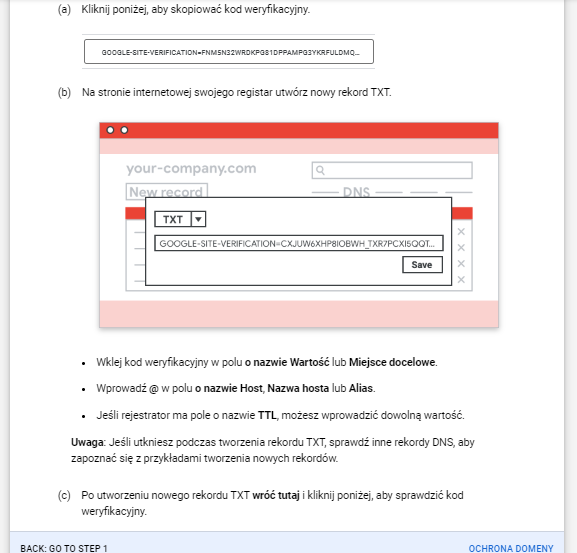
- Określ typ rekordu (wybierz TXT), a w jego treści/wartości wklej kod, skopiowany z panelu Google. Następnie zapisz zmiany.
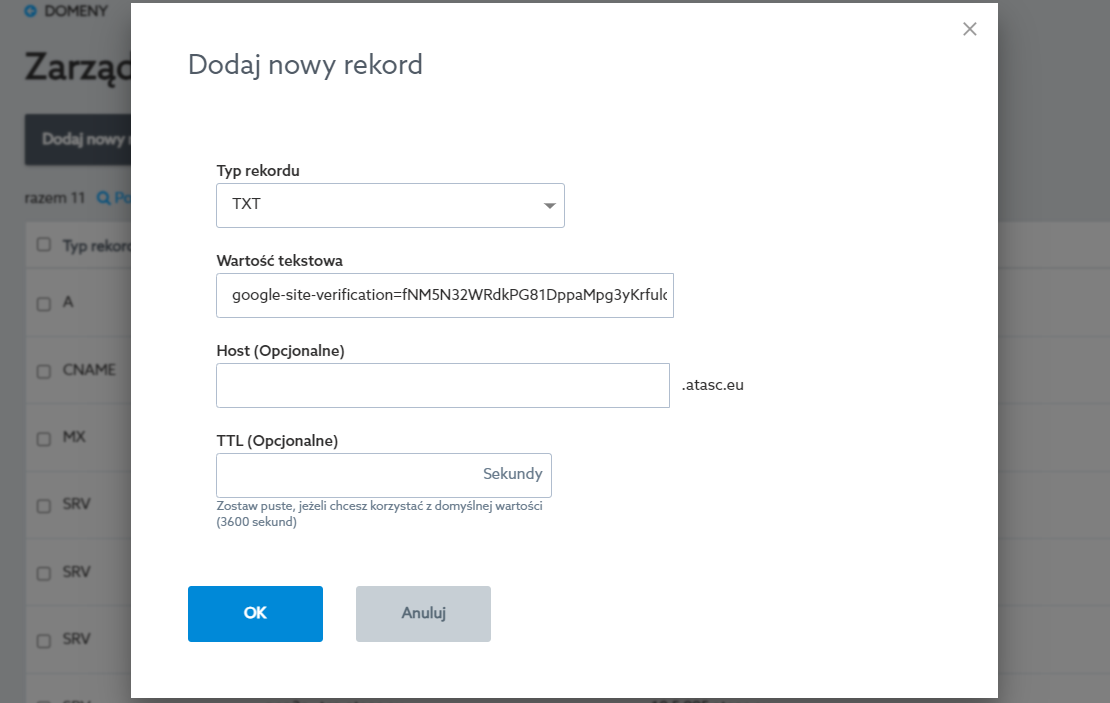
- Może minąć kilka minut, zanim Google zaktualizuje informacje dotyczące nowo dodanego rekordu dla Twojej domeny. Gdy wszystko zostanie prawidłowo załadowane, pojawi się następujący komunikat:
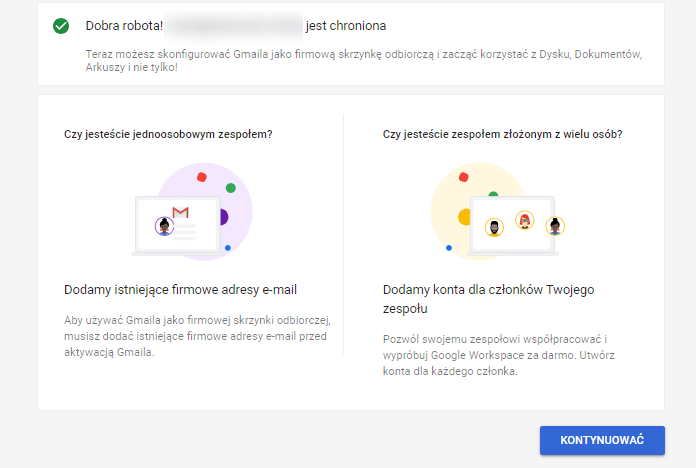
Gmail z domeną Twojej firmy? To możliwe!
Google Workspace to m.in. poczta Gmail, której możesz używać z domeną swojej firmy. Zyskasz także pakiet praktycznych aplikacji Google. Pracuj zdalnie z każdego miejsca.